Jednostavan i brz vodič za root-anje Androida

Nakon što rootate svoj Android telefon, imate potpuni pristup sustavu i možete pokretati mnoge vrste aplikacija koje zahtijevaju root pristup.
Vaš Android telefon ne može se povezati s mobilnim podacima, a ne znate što uzrokuje kvar. Postoji mnogo razloga zašto se vaš Android telefon ne može povezati s mobilnim podacima, kao što je neispravna konfiguracija postavki koja uzrokuje problem. Evo kako ispraviti pogrešku veze s mobilnim podacima na Androidu.
Sadržaj
Ako na telefonu imate dvije SIM kartice, provjerite jeste li odabrali ispravnu SIM karticu za mobilne podatke. Telefon će se zatim povezati s ispravnom SIM karticom za mobilne podatke.
Kada se pretplatite na paket mobilnih podataka, postojat će maksimalni kapacitet paketa. Ako iskoristite sav kapacitet, paket će se automatski isključiti i nećete moći koristiti mobilne podatke na svom Android telefonu.
Ako je vaš telefon spojen na Wi-Fi, isključite ga i provjerite rade li mobilni podaci. To je zato što vaš telefon možda prebacuje između Wi-Fi-ja i mobilnih podataka.
Isključite mobilne podatke i pričekajte neko vrijeme, a zatim se ponovno povežite s mobilnim podacima na telefonu. To će pomoći vašem telefonu da ponovno uspostavi vezu s mobilnim podacima.
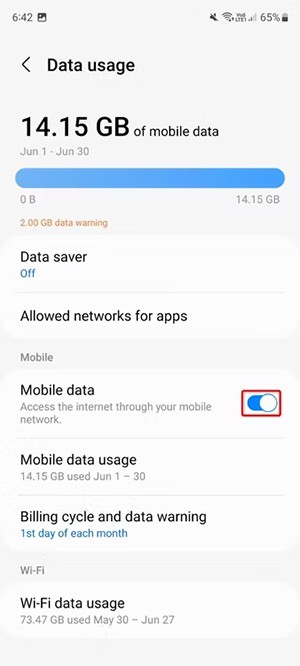
Uključivanjem zrakoplovnog načina rada isključit ćete telefon sa svih mreža, uključujući Wi-Fi, kao i mobilne mreže. Ovo je koristan savjet za rješavanje problema kada vaš telefon ima problema s pristupom internetu ili upućivanjem poziva.
Kliknemo na ikonu zrakoplova kako bismo telefon prebacili u ovaj način rada i pričekamo oko 1 minutu, a zatim isključimo ovaj način rada u zrakoplovu.
Deaktiviranje i ponovna aktivacija SIM kartice riješit će manje probleme sa SIM karticom, uključujući povezivost podataka. To je ekvivalentno vađenju SIM kartice i njezinom ponovnom umetanju. Idite na Postavke, zatim dodirnite Veze, a zatim dodirnite Upravitelj SIM kartica za pristup upravljanju SIM karticama. Sada deaktivirajte SIM karticu i pričekajte neko vrijeme, a zatim je ponovno uključite da biste je koristili.
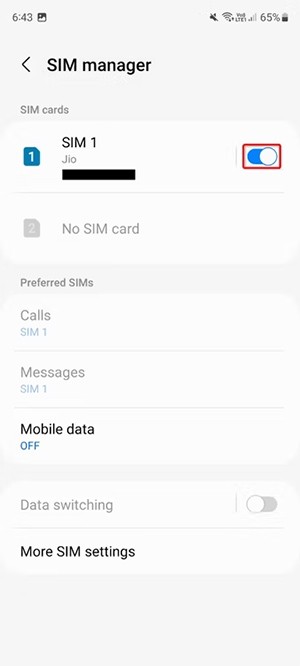
Prema zadanim postavkama, Android automatski odabire odgovarajućeg operatera za umetnutu SIM karticu. Međutim, ako imate problema s povezivanjem na mobilne podatke, pokušajte ručno odabrati operatera.
Kliknite na Veze, zatim odaberite Mobilne mreže, a zatim morate isključiti Automatski odabir da biste prešli na ručni način povezivanja.
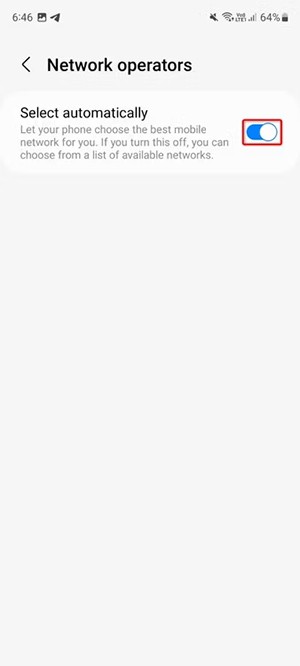
Neki Android telefoni omogućuju vam resetiranje postavki mobilnih podataka, što može riješiti neke probleme povezane s Wi-Fi-jem ili mobilnim podacima.
Pristupamo Postavkama, zatim odabiremo Opće upravljanje i kliknemo Resetiraj . Sada odabiremo Resetiraj mrežne postavke , a zatim kliknemo Resetiraj postavke .
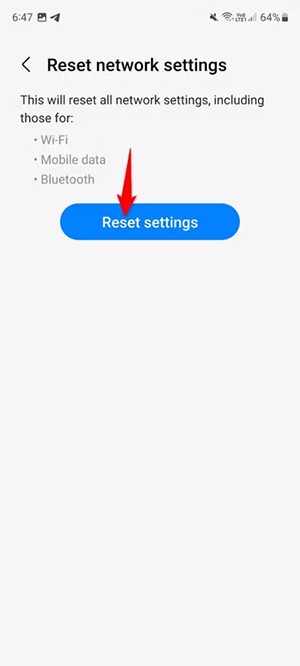
Naziv pristupne točke (APN) je način na koji vaš davatelj mobilnih usluga povezuje vaš telefon s internetom. Postavlja sve važne postavke na vašem telefonu, poput IP adrese i priključka, kako bi vam pomogao u povezivanju. Međutim, ovaj proces ponekad može poći po zlu i potrebno ga je resetirati.
Za resetiranje APN-a (naziva pristupne točke), slijedite korake u nastavku.
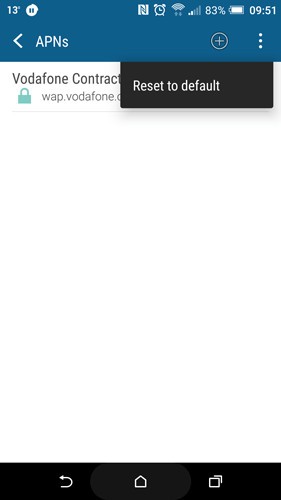
Ova opcija nije dostupna u postavkama APN-a svih telefona, ali neki uređaji (poput OnePlusa 3) daju vam mogućnost da polje APN protokol ostavite praznim. Ako je to slučaj u postavkama APN-a vaše mreže, provjerite je li navedeno IPv4/IPv6. Isto tako, za ostale uređaje provjerite je li odabrana ova opcija umjesto samo iPv4 ili IPv6.
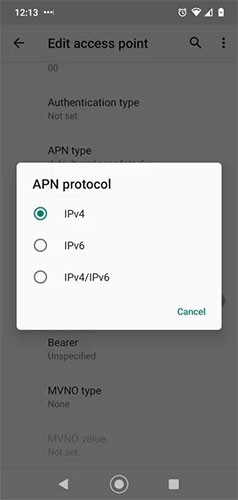
Na telefonima je veliki dio memorije uređaja namijenjen predmemoriji - mjestu gdje se pohranjuju podaci za različite aplikacije i procese, automatski omogućeni kako bi se te aplikacije i procesi brže pokretali na vašem uređaju.
No ponekad, kako su neki korisnici Androida izvijestili, mogu se pojaviti pogreške u predmemoriji, što može uzrokovati prestanak rada važnih procesa - u ovom slučaju vaše podatkovne veze. Da biste to popravili, morate obrisati particiju predmemorije sustava, kojoj se pristupa sa zaslona za oporavak telefona. Postupak oporavka malo će se razlikovati od telefona do telefona, ali na standardnom Android uređaju evo što trebate učiniti:
B1: Isključite telefon, a zatim, kada ga ponovno uključite, držite tipke za uključivanje/isključivanje i stišavanje glasnoće dok se na zaslonu ne pojavi ikona Android robota.
B2: Pomoću tipki za glasnoću prijeđite na "Način oporavka". Na sljedećem zaslonu može se prikazati "Nema naredbe".
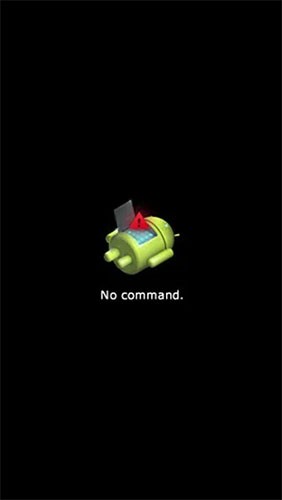
Ako vidite ovo, pokušajte držati različite kombinacije tipki za glasnoću i uključivanje/isključivanje dok ne uđete u način oporavka (ovisno o vašem uređaju). U ovom primjeru, to bi bilo držanje tipke za pojačavanje glasnoće i tipke za uključivanje/isključivanje.
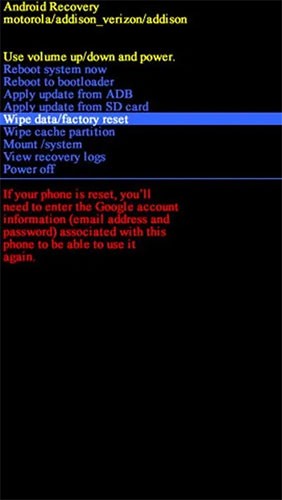
Nakon što ste u oporavku, pomoću tipki za glasnoću na telefonu odaberite "obrisanje particije predmemorije" ili "obrisanje predmemorije" , a zatim odaberite opciju tipkom za uključivanje/isključivanje.
Ovaj postupak će trajati samo nekoliko sekundi. Nakon što završite, ponovno pokrenite telefon.
Moguće je da je tijekom ažuriranja ili jednostavno u zadanim postavkama telefona mrežni način rada telefona (3G, 4G itd.) postavljen na način koji ne pruža optimalnu pokrivenost.
Na primjer, ako posjedujete 4G telefon, uvijek biste trebali provjeriti je li u mrežnim načinima odabran 4G. Ili ako vaš telefon nema 4G, ali koristite operativni sustav koji ima 4G mrežne načine (na primjer, rootanjem), tada se vaš telefon možda pokušava spojiti na 4G signal koji uređaj nema.
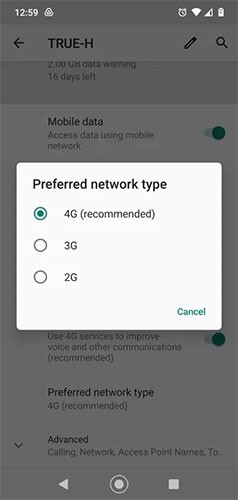
Promjena je jednostavna. Idite na Postavke > Mreža i internet > Mobilna mreža > Preferirana vrsta mreže , a zatim se prebacite na onu koja najbolje odgovara vašem telefonu. Budući da naš telefon koristi 4G, odabrali smo 2G/3G/4G Auto kako bi se telefon uvijek pokušavao spojiti na najbolji dostupni signal.
Neki uređaji ne dopuštaju prebacivanje i podržavaju samo 4G ili 4G/5G mreže.
Nakon što rootate svoj Android telefon, imate potpuni pristup sustavu i možete pokretati mnoge vrste aplikacija koje zahtijevaju root pristup.
Tipke na vašem Android telefonu ne služe samo za podešavanje glasnoće ili buđenje zaslona. Uz nekoliko jednostavnih podešavanja, mogu postati prečaci za brzo fotografiranje, preskakanje pjesama, pokretanje aplikacija ili čak aktiviranje značajki za hitne slučajeve.
Ako ste ostavili laptop na poslu i imate hitan izvještaj koji trebate poslati šefu, što biste trebali učiniti? Upotrijebiti svoj pametni telefon. Još sofisticiranije, pretvorite svoj telefon u računalo kako biste lakše obavljali više zadataka istovremeno.
Android 16 ima widgete za zaključani zaslon koje vam omogućuju promjenu zaključanog zaslona po želji, što ga čini mnogo korisnijim.
Android način rada Slika u slici pomoći će vam da smanjite videozapis i gledate ga u načinu rada slika u slici, gledajući videozapis u drugom sučelju kako biste mogli raditi i druge stvari.
Uređivanje videa na Androidu postat će jednostavno zahvaljujući najboljim aplikacijama i softveru za uređivanje videa koje navodimo u ovom članku. Pobrinite se da ćete imati prekrasne, čarobne i elegantne fotografije za dijeljenje s prijateljima na Facebooku ili Instagramu.
Android Debug Bridge (ADB) je moćan i svestran alat koji vam omogućuje mnoge stvari poput pronalaženja logova, instaliranja i deinstaliranja aplikacija, prijenosa datoteka, rootanja i flashanja prilagođenih ROM-ova te stvaranja sigurnosnih kopija uređaja.
S aplikacijama s automatskim klikom. Nećete morati puno raditi prilikom igranja igara, korištenja aplikacija ili zadataka dostupnih na uređaju.
Iako ne postoji čarobno rješenje, male promjene u načinu punjenja, korištenja i pohranjivanja uređaja mogu uvelike usporiti trošenje baterije.
Telefon koji mnogi ljudi trenutno vole je OnePlus 13, jer osim vrhunskog hardvera, posjeduje i značajku koja postoji već desetljećima: infracrveni senzor (IR Blaster).
Google Play je praktičan, siguran i dobro funkcionira za većinu ljudi. No postoji cijeli svijet alternativnih trgovina aplikacija - neke nude otvorenost, neke daju prioritet privatnosti, a neke su samo zabavna promjena tempa.
TWRP omogućuje korisnicima spremanje, instaliranje, sigurnosno kopiranje i vraćanje firmvera na svoje uređaje bez brige o utjecaju na stanje uređaja prilikom rootanja, flashanja ili instaliranja novog firmvera na Android uređaje.
Ako mislite da dobro poznajete svoj Galaxy uređaj, Good Lock će vam pokazati koliko još toga može.
Većina nas se prema priključku za punjenje pametnog telefona odnosi kao da mu je jedina zadaća održavati bateriju živom. Ali taj mali priključak je puno moćniji nego što mu se pripisuje.
Ako ste umorni od generičkih savjeta koji nikad ne funkcioniraju, evo nekih koji su tiho promijenili način na koji fotografirate.
Većina djece radije se igra nego uči. Međutim, ove mobilne igre koje su i edukativne i zabavne svidjet će se maloj djeci.
Provjerite Digitalno blagostanje na svom Samsung telefonu kako biste vidjeli koliko vremena trošite na telefon tijekom dana!
Aplikacija za lažne pozive pomaže vam u kreiranju poziva s vlastitog telefona kako biste izbjegli neugodne, neželjene situacije.
Ako zaista želite zaštititi svoj telefon, vrijeme je da ga počnete zaključavati kako biste spriječili krađu, kao i zaštitili ga od hakerskih napada i prijevara.
USB priključak na vašem Samsung telefonu služi za više od samog punjenja. Od pretvaranja telefona u stolno računalo do napajanja drugih uređaja, ove malo poznate aplikacije promijenit će način na koji koristite svoj uređaj.
Nakon što rootate svoj Android telefon, imate potpuni pristup sustavu i možete pokretati mnoge vrste aplikacija koje zahtijevaju root pristup.
Tipke na vašem Android telefonu ne služe samo za podešavanje glasnoće ili buđenje zaslona. Uz nekoliko jednostavnih podešavanja, mogu postati prečaci za brzo fotografiranje, preskakanje pjesama, pokretanje aplikacija ili čak aktiviranje značajki za hitne slučajeve.
Ako ste ostavili laptop na poslu i imate hitan izvještaj koji trebate poslati šefu, što biste trebali učiniti? Upotrijebiti svoj pametni telefon. Još sofisticiranije, pretvorite svoj telefon u računalo kako biste lakše obavljali više zadataka istovremeno.
Android 16 ima widgete za zaključani zaslon koje vam omogućuju promjenu zaključanog zaslona po želji, što ga čini mnogo korisnijim.
Android način rada Slika u slici pomoći će vam da smanjite videozapis i gledate ga u načinu rada slika u slici, gledajući videozapis u drugom sučelju kako biste mogli raditi i druge stvari.
Uređivanje videa na Androidu postat će jednostavno zahvaljujući najboljim aplikacijama i softveru za uređivanje videa koje navodimo u ovom članku. Pobrinite se da ćete imati prekrasne, čarobne i elegantne fotografije za dijeljenje s prijateljima na Facebooku ili Instagramu.
Android Debug Bridge (ADB) je moćan i svestran alat koji vam omogućuje mnoge stvari poput pronalaženja logova, instaliranja i deinstaliranja aplikacija, prijenosa datoteka, rootanja i flashanja prilagođenih ROM-ova te stvaranja sigurnosnih kopija uređaja.
S aplikacijama s automatskim klikom. Nećete morati puno raditi prilikom igranja igara, korištenja aplikacija ili zadataka dostupnih na uređaju.
Iako ne postoji čarobno rješenje, male promjene u načinu punjenja, korištenja i pohranjivanja uređaja mogu uvelike usporiti trošenje baterije.
Telefon koji mnogi ljudi trenutno vole je OnePlus 13, jer osim vrhunskog hardvera, posjeduje i značajku koja postoji već desetljećima: infracrveni senzor (IR Blaster).
















